-
![]() Windows向けデータ復旧
Windows向けデータ復旧
- Data Recovery Wizard Free購入ダウンロード
- Data Recovery Wizard Pro 購入ダウンロード
- Data Recovery Wizard WinPE購入ダウンロード
- Partition Recovery購入ダウンロード
- Email Recovery Wizard購入ダウンロード
- おまかせデータ復旧サービス
概要:
たくさんの人は壊れたiPhoneから無料でデータを復元する方法を尋ねています。実際に、iPhoneが壊れた時、最も重要なのはそのiPhoneからデータを取り戻すことです。問題はどのようにそれを実現するのです。
私のiPhoneは昨日完全に壊れました。Appleストアへいって修理しようと思いますが、もう死んでしまったと言われました。しかし、いくつかの家族写真やビデオは携帯電話に保存していたが、それを取り戻すことはできますか?
たくさんの人は死んでしまったiPhoneからデータを復元する方法を尋ねています。実際に、iPhoneが壊れった時、最も重要なのはそのiPhoneからデータを取り戻すことです。問題はどのようにそれを実現するのです。
さて、壊れたiPhoneからデータを復元するには、サードパーティのプログラムが必要です。それは直接iPhoneまたはiTunesのバックアップファイルをスキャンし、その中のデータを取得することができます。もしまだ選択がない場合は、ここでEaseUS MobiSaver Freeをお勧めします。それは簡単なクリックでiPhoneから連絡先、SMS、写真、ビデオ、メモなどのデータを復元することができます。
ここで、EaseUS MobiSaver Freeをダウンロードして、以下の手順に従って壊れたiPhoneのデータを復元することができます。
Step 1. EaseUS MobiSaver Free を起動し、リカバリモードを選択します。
EaseUS MobiSaver Free を起動し、コンピュータに壊れたiPhoneを接続してください。メインウィンドウの「iOSデバイスから復元」を選択して「スキャン」ボタンをクリックしてください。
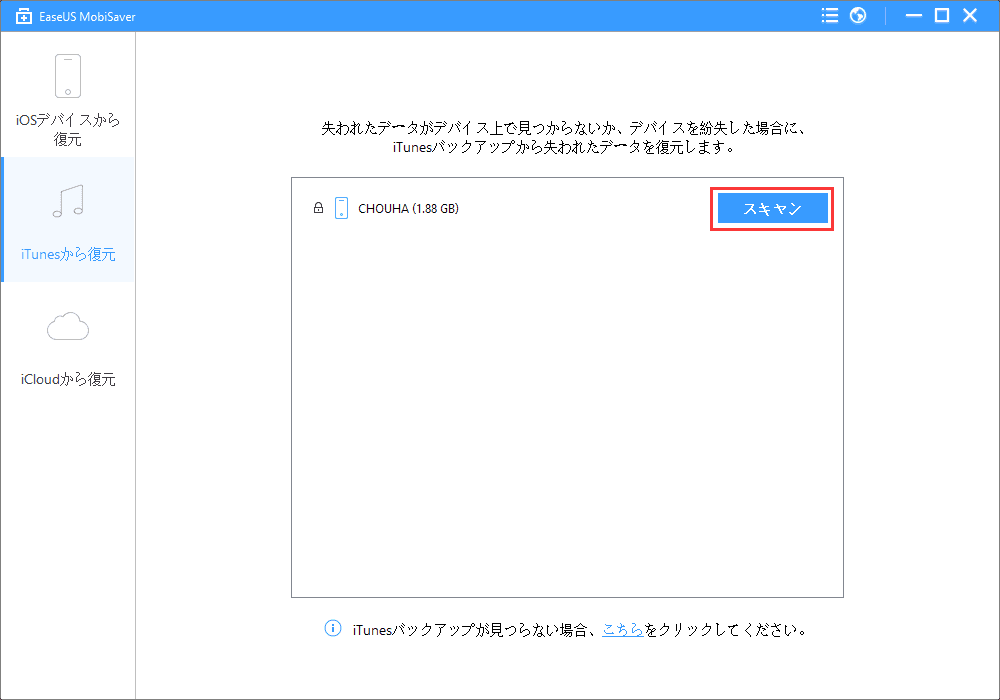
Step 2. iPhoneをスキャンして失われたデータを検索します
iPhoneをスキャンし終え、すべてのデータを検索し表示するまで、しばらく待ってください。iPhoneファイルの数による時間がかかります。
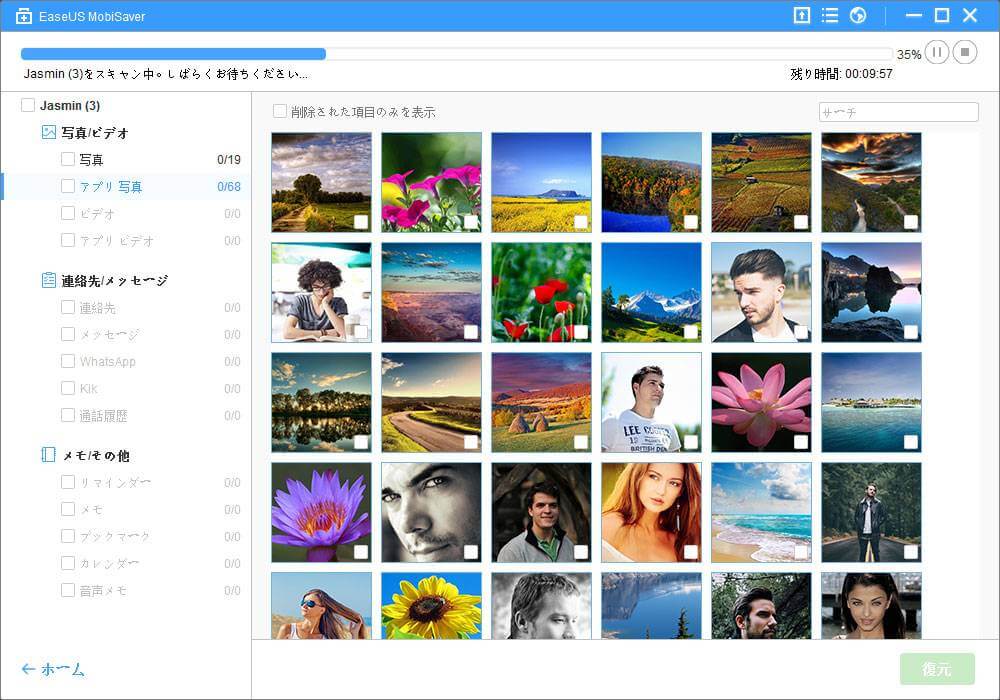
Step 3. 壊れたiPhoneからデータのプレビューと復元
左側のファイルのいずれかのタイプをクリックしてすべての見つかったファイルプを一つずつレビューすることができます。その後、必要のファイルをマークし、「復元」をクリックして一度それらのデータを取り戻します。ここではすべて復元されたデータを保存するフォルダを指定する必要があります。

上記のガイドは、壊れたiPhoneだけでなく、iPadやiPod Touchも無料にデータを取得することができます。そして、デバイスがグランドまたは水に落とした場合も、IOSのアップグレードまたは脱獄に失敗して起動に失敗した場合も、このソフトでiPhoneから画像を転送することができます。 ただ試してみましょう!